Comment résoudre rapidement l'erreur de connexion OneDrive 0x8004e4be
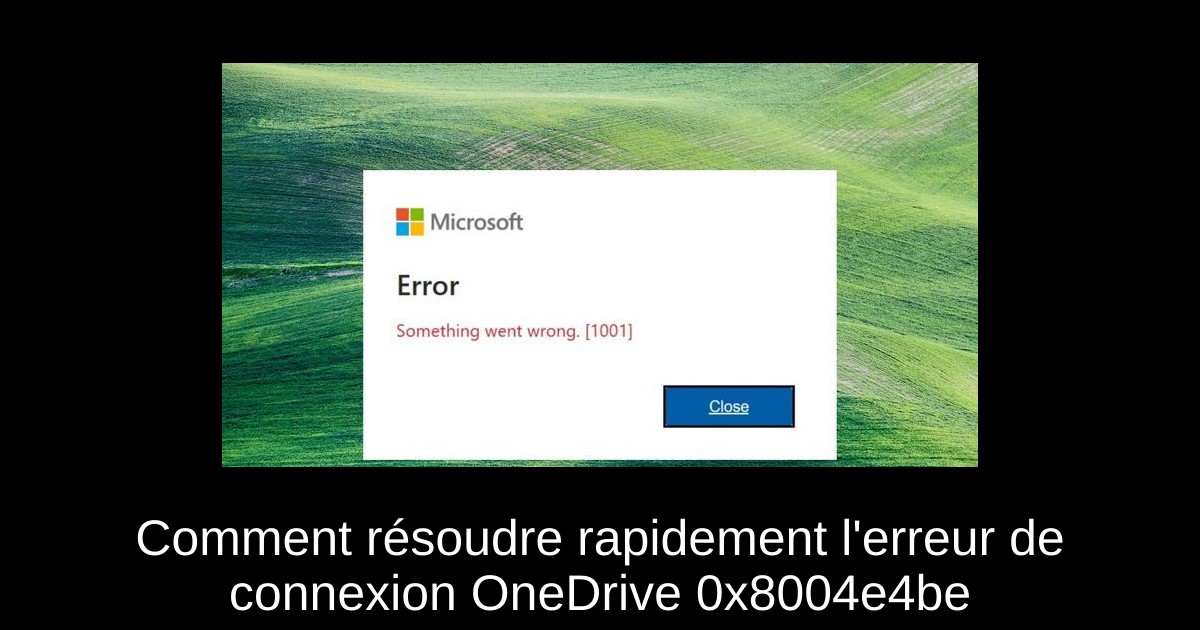
Avez-vous rencontré l'erreur de connexion OneDrive 0x8004e4be et êtes-vous bloqué dans votre utilisation quotidienne ? Ce message d'erreur, souvent accompagné de la mention "Quelque chose a mal tourné [1001]", peut être frustrant pour tous ceux qui dépendent de ce service pour stocker et synchroniser leurs fichiers. Heureusement, il existe plusieurs solutions simples et rapides à essayer avant de céder à la tentation de désinstaller complètement l'application. Suivez nos conseils pour venir à bout de cette erreur et reprendre le contrôle de votre OneDrive.
1. Réinitialisez OneDrive
Pour commencer, l'une des premières étapes consiste à réinitialiser l'application OneDrive. Cela se fait facilement en utilisant la commande suivante :
- Appuyez sur la touche Windows + R pour ouvrir la boîte de dialogue Exécuter.
- Copiez et collez la commande : %localappdata%\Microsoft\OneDrive\onedrive.exe /reset et appuyez sur Entrée.
- Si vous obtenez une erreur disant que Windows ne parvient pas à trouver le fichier, essayez cette autre commande : C:\Program Files\Microsoft OneDrive\onedrive.exe /reset.
- Après avoir réinitialisé, vous devrez entrer vos informations de connexion à nouveau, mais cela résout souvent le problème.
Cette méthode a fonctionné pour de nombreux utilisateurs, alors n’hésitez pas à l’essayer.
2. Réinitialisez le Microsoft Store
Parfois, l'erreur peut être causée par un dysfonctionnement dans le Microsoft Store. Tentez de le réinitialiser en procédant comme suit :
- Appuyez à nouveau sur la touche Windows + R pour ouvrir Exécuter.
- Entrez la commande wsreset.exe dans la boîte et appuyez sur Entrée.
- Attendez environ 10 secondes jusqu'à ce que le Microsoft Store redémarre.
- Essayez ensuite de vous reconnecter à OneDrive.
Certains utilisateurs ont signalé que cette méthode avait résolu leur problème de connexion.
3. Réinstallez OneDrive
Si les solutions précédentes n'ont pas fonctionné, il peut être utile de réinstaller l'application OneDrive :
- Cliquez sur le bouton Démarrer et accédez aux Paramètres.
- Sélectionnez "Applications" puis "Applications installées".
- Trouvez Microsoft OneDrive dans la liste et cliquez sur les trois points à droite, puis sur "Désinstaller".
- Rendez-vous ensuite sur la page officielle de téléchargement de OneDrive, téléchargez à nouveau l'application et installez-la.
Cette méthode permet de résoudre les éventuels problèmes liés à une installation corrompue de l'application.
4. Videz le cache de OneDrive
Une autre solution consiste à vider le cache de l'application OneDrive :
- Fermez OneDrive ainsi que tous les processus associés.
- Ouvrez l'Explorateur de fichiers avec Windows + E.
- Dans la barre d'adresse, entrez %userprofile%\AppData\Local\Microsoft\OneDrive et appuyez sur Entrée.
- Accédez au dossier Logs et supprimez tous les fichiers qu'il contient.
- Redémarrez OneDrive et vérifiez si l'erreur persiste.
Cette étape peut contribuer à éliminer les fichiers corrompus qui pourraient causer le problème.
Qu'est-ce que l'erreur 0x8004e4be sur OneDrive ?
Il est important de comprendre que l'erreur 0x8004e4be est principalement liée à des problèmes de connexion au client de OneDrive sur Windows. Les causes peuvent varier, allant de fichiers corrompus à des applications tierces, comme les antivirus ou les pare-feux, qui interfèrent avec le service. Une connexion instable peut également être à l'origine du problème, causée par des soucis de réseau ou des indisponibilités temporaires des serveurs OneDrive.
Conclusion
Nous espérons que ces solutions vous ont aidé à surmonter l'erreur 0x8004e4be sur OneDrive. Si après avoir appliqué ces étapes, le problème persiste, nous vous conseillons de vérifier votre connexion Internet et de désactiver temporairement les applications de sécurité. La clé est d'être persévérant et d'explorer les différentes possibilités qui pourraient entraver votre expérience avec OneDrive. N’hésitez pas à partager vos expériences ou d’autres solutions dans la section des commentaires ci-dessous !
Passinné en jeuxvidéo, high tech, config PC, je vous concote les meilleurs articles Nous nous aidons de l'IA pour certain article, si vous souhaitez nous participer et nous aider hésitez pas à nous contacter

Newsletter VIP gratuit pour les 10 000 premiers
Inscris-toi à notre newsletter VIP et reste informé des dernières nouveautés ( jeux, promotions, infos exclu ! )








